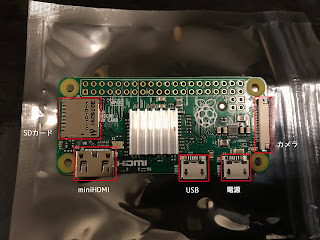このディスプレイが届きました。内容物は本体、RPi スクリューパック(要は足)、タッチペンのみになります
ドライバなどに関しては、説明文内に以下の様に記載されています
5.英文の説明書及びドライブファイルのリンク:https://www.dropbox.com/s/wjydjmcjkscz9at/2.4and3.2%20lcd.7z?dl=0 注意:サイトでファイル をダウンロードできない或いは使用できない場合は直接にメールでお問い合わせいただけますようお願い申し上げます。が、dropbox の該当ページは存在していませんでした。カスタマーQ&Aにリンクが記載されていましたが、これはOSも入っているイメージファイルなのでRaspbian用のドライバではないです
基盤を見るとSpotpearと記載されています。とりあえず、ここのホームページを確認するとRaspberry Pi 2.4inch LCDがあり、ドライバ類も用意されています。今回は、ドライバファイル(LCD-show-171127.tar.gz)のみダウンロードしました
ドライバのインストールですが、下記の手順で行います
- ドライバファイルを展開
tar xvf LCD-show.tar.gz - 展開したドライバファイルのディレクトリに移動
cd LCD-show/ - ドライバのインストール
sudo ./LCD32-show
他ディスプレイ製品と間違わない様に気をつけてください
- ドライバのインストールが終わるとRaspberry Piは再起動し、次起動時からLCD側に表示されます
注)LCDに表示している場合、HDMIからの出力はされません
もし、HDMIを出力したい場合は、ドライバファイルのディレクトリで下記コマンドを実行してください
sudo ./LCD-hdmi
なお、RaspBerry Pi ZEROのセットアップで記載した方法でsshを有効にしている場合、起動時にワーニングが表示されることがあります。その場合は、パスワードを変更すれば表示されません